Instagram ເປັນຂອງຫຼັກຊັບຂອງເຄືອຂ່າຍສັງຄົມທີ່ຄວບຄຸມໂດຍຍັກໃຫຍ່ທີ່ມີຊື່ວ່າ Facebook. ມັນເປັນຫນຶ່ງໃນເຄືອຂ່າຍສັງຄົມທີ່ນິຍົມທີ່ສຸດໃນໂລກແລະສ່ວນໃຫຍ່ແມ່ນໃຊ້ສໍາລັບການເຜີຍແຜ່ຮູບພາບແລະວິດີໂອ. ຈໍານວນຜູ້ໃຊ້ຂອງເຄືອຂ່າຍສັງຄົມນີ້ເກີນຫນຶ່ງຕື້, ເຊິ່ງເປັນຕົວເລກທີ່ຫນ້າເຄົາລົບຫຼາຍ. ລອງມາເບິ່ງ 5+5 tricks Instagram ນຳກັນໃນບົດຄວາມນີ້. ທ່ານສາມາດເບິ່ງ 5 tricks ທໍາອິດຢູ່ໃນວາລະສານເອື້ອຍຂອງພວກເຮົາ Apple's Flight Around the World ໂດຍໃຊ້ການເຊື່ອມຕໍ່ຂ້າງລຸ່ມນີ້. ຕໍ່ໄປ XNUMX tricks ສາມາດພົບເຫັນຢູ່ໃນບົດຄວາມນີ້ເອງ.
ມັນອາດຈະເປັນ ສົນໃຈເຈົ້າ

ເບິ່ງຮູບໂປຣໄຟລ໌ໃນຄວາມລະອຽດເຕັມ
ຖ້າທ່ານເບິ່ງບັນຊີຜູ້ໃຊ້ໃນ Instagram, ບໍ່ວ່າຈະຢູ່ໃນອຸປະກອນມືຖືຫຼືໃນຕົວທ່ອງເວັບໃນຄອມພິວເຕີ, ທ່ານພຽງແຕ່ສາມາດເຫັນຮູບໂປຣໄຟລ໌ຂອງບັນຊີໃນຄໍາຖາມຢູ່ໃນວົງມົນຂະຫນາດນ້ອຍ. ແຕ່ໃນບາງກໍລະນີ, ເຄື່ອງມືທີ່ສະແດງໃຫ້ທ່ານເຫັນຮູບໂປຣໄຟລ໌ໃນຄວາມລະອຽດເຕັມແລະໃນຂະຫນາດທີ່ໃຫຍ່ກວ່າອາດຈະເປັນປະໂຫຍດ. ແຕ່ແນ່ນອນທ່ານບໍ່ສາມາດເຮັດສິ່ງນີ້ໂດຍກົງໃນແອັບຯ Instagram - ທ່ານຕ້ອງໃຊ້ແອັບຯເວັບຂອງພາກສ່ວນທີສາມທີ່ເອີ້ນວ່າ instadp, ທີ່ທ່ານສາມາດເຂົ້າຫາໄດ້ໂດຍການແຕະໃສ່ ລິ້ງນີ້. ຫຼັງຈາກນັ້ນ, ພຽງແຕ່ຄລິກໃສ່ເມນູຢູ່ທາງເທິງ ປ່ອງຊອກຫາ, ເຂົ້າຢູ່ໃສ ຊື່ບັນຊີ, ຮູບໂປຣໄຟລ໌ທີ່ເຈົ້າຕ້ອງການເບິ່ງ. ຫຼັງຈາກນັ້ນ, ໃຫ້ຄລິກໃສ່ຊື່ profile ແລະເປີດແຖບໃນຫນ້າ ຂະໜາດເຕັມ. ທີ່ນີ້ທ່ານສາມາດເບິ່ງຮູບໂປຣໄຟລ໌ຂອງບັນຊີໃນຄວາມລະອຽດເຕັມແລ້ວ.
ການແຈ້ງເຕືອນຈາກບັນຊີຜູ້ໃຊ້
ເກືອບທຸກຜູ້ໃຊ້ Instagram ຕິດຕາມໂປຣໄຟລ໌ສໍາລັບເນື້ອຫາທີ່ພວກເຂົາເພີ່ມ. ໃນເວລາດຽວກັນ, ການປະຕິບັດທຸກໆຜູ້ໃຊ້ມີສອງສາມໂປໄຟທີ່ພວກເຂົາມັກຕິດຕາມຫຼາຍທີ່ສຸດ. ໃນກໍລະນີນີ້, ການເປີດໃຊ້ການແຈ້ງເຕືອນຈາກບັນຊີຜູ້ໃຊ້ສາມາດມາສະດວກໄດ້. ຖ້າທ່ານເປີດໃຊ້ການແຈ້ງເຕືອນເຫຼົ່ານີ້, ຂຶ້ນກັບການຕັ້ງຄ່າ, ທ່ານສາມາດໄດ້ຮັບການແຈ້ງເຕືອນເມື່ອໂປຣໄຟລ໌ນັ້ນເພີ່ມໂພສ, ເລື່ອງ, ແລະອື່ນໆ. ຖ້າທ່ານຕ້ອງການຕັ້ງຄ່າການແຈ້ງເຕືອນເຫຼົ່ານີ້, ທໍາອິດໄປທີ່ ໂປຣໄຟລ໌ສະເພາະ. ຈາກນັ້ນແຕະທີ່ປຸ່ມ ຂ້ອຍກໍາລັງເບິ່ງ ພາຍໃຕ້ຮູບໂປຣໄຟລ໌ຂອງທ່ານແລະເລືອກຕົວເລືອກຈາກເມນູທີ່ປາກົດ ແຈ້ງການ. ການຊ່ວຍເຫຼືອແມ່ນພຽງພໍຢູ່ທີ່ນີ້ ສະຫຼັບ ເລືອກໃນກໍລະນີທີ່ທ່ານຕ້ອງການທີ່ຈະກະຕຸ້ນການແຈ້ງການຈາກຂໍ້ມູນ - ທາງເລືອກທີ່ມີຢູ່ ໂພສ, ເລື່ອງ, IGTV a ຖ່າຍທອດສົດ, ບ່ອນທີ່ມີທາງເລືອກຫຼາຍ.
ການຈັດເກັບໂພສ
ຖ້າທ່ານມີບັນຊີ Instagram ຂອງທ່ານເປັນເວລາດົນນານ, ທ່ານອາດຈະຢຸດເຊົາການມັກບາງຮູບທໍາອິດ. ຖ້າທ່ານຕ້ອງການກໍາຈັດຂໍ້ຄວາມໃນບັນຊີຂອງທ່ານບາງເວລາກ່ອນຫນ້ານີ້, ທາງເລືອກດຽວໃນກໍລະນີນີ້ແມ່ນການລຶບ. ຢ່າງໃດກໍຕາມ, ປະຊາຊົນບໍ່ຕ້ອງການທີ່ຈະສູນເສຍຮູບພາບທີ່ຖືກລົບຂອງເຂົາເຈົ້າຢ່າງສົມບູນ. ນັ້ນແມ່ນເຫດຜົນທີ່ເອີ້ນວ່າການເກັບຮັກສາຮູບພາບທີ່ມີຢູ່, ຂອບໃຈທີ່ຂໍ້ຄວາມສາມາດຖືກເຊື່ອງໄວ້ເທົ່ານັ້ນ. ນີ້ຈະເປັນການລຶບໂພສອອກຈາກໂປຣໄຟລ໌ຂອງເຈົ້າ, ແຕ່ເຈົ້າຈະສາມາດເບິ່ງ ຫຼືກູ້ພວກມັນຄືນມາໄດ້ທຸກເວລາ. ຖ້າເຈົ້າຕ້ອງການເກັບໂພສ, ບັນທຶກມັນໄວ້ໃນໂປຣໄຟລ໌ຂອງເຈົ້າ ຍົກເລີກການຄລິກ. ຫຼັງຈາກນັ້ນ, ຢູ່ເບື້ອງຂວາເທິງ, ແຕະໃສ່ ໄອຄອນສາມຈຸດ ແລະເລືອກຈາກເມນູທີ່ປາກົດ ຮວບຮວມ. ຂໍ້ຄວາມທີ່ເກັບໄວ້ແລ້ວສາມາດເບິ່ງໄດ້ໂດຍການແຕະທີ່ມຸມຂວາເທິງຂອງໂປຣໄຟລ໌ຂອງທ່ານ ໄອຄອນສາມເສັ້ນແນວນອນ, ແລະຫຼັງຈາກນັ້ນແຕະໃສ່ໃນເມນູ ຮວບຮວມ. ຈາກນັ້ນແຕະໃສ່ແຟ້ມຈັດເກັບຢູ່ເທິງສຸດ ແລະເລືອກ ການປະກອບສ່ວນ.
ປິດຄຳເຫັນ
ທ່ານຮູ້ບໍ່ວ່າທ່ານສາມາດປິດການທໍາງານຄໍາເຫັນກ່ຽວກັບຂໍ້ຄວາມສ່ວນບຸກຄົນໃນ Instagram? ແຕ່ຫນ້າເສຍດາຍ, ທາງເລືອກນີ້ບໍ່ສາມາດຖືກເປີດໃຊ້ຄືນໃຫມ່ສໍາລັບຂໍ້ຄວາມທີ່ໄດ້ຖືກເພີ່ມແລ້ວ, ແຕ່ວ່າພຽງແຕ່ສໍາລັບຂໍ້ຄວາມທີ່ທ່ານຈະເພີ່ມ. ຖ້າທ່ານຕ້ອງການປິດຄໍາເຫັນກ່ຽວກັບຂໍ້ຄວາມທີ່ທ່ານກໍາລັງເພີ່ມ, ທໍາອິດທ່ານຕ້ອງໃສ່ຂໍ້ຄວາມເຂົ້າໄປໃນແອັບພລິເຄຊັນ, ແລະຫຼັງຈາກນັ້ນ "ຄລິກຜ່ານ" ໄປຫາຫນ້າຈໍສຸດທ້າຍທີ່ທ່ານເພີ່ມຄໍາບັນຍາຍ, ຄົນ, ສະຖານທີ່ແລະອື່ນໆອີກ. ເມື່ອທ່ານຢູ່ທີ່ນີ້, ພຽງແຕ່ຂັບລົດລົງ ທັງຫມົດທາງລົງ ແລະແຕະຕົວເລືອກນ້ອຍໆ ຕັ້ງຄ່າຂັ້ນສູງ. ງ່າຍດາຍພຽງພໍຢູ່ທີ່ນີ້ ເປີດໃຊ້ ຫນ້າທີ່ ປິດຄຳເຫັນ. ນອກຈາກນັ້ນ, ທ່ານຍັງສາມາດຕັ້ງມັນຢູ່ທີ່ນີ້ ການສົ່ງເສີມທຸລະກິດ, ແບ່ງປັນຂໍ້ຄວາມກ່ຽວກັບເຟສບຸກ ແລະອື່ນໆອີກ. ຫຼັງຈາກການປິດການຄໍາຄິດເຫັນ, ພຽງແຕ່ກັບຄືນໄປບ່ອນ ລູກສອນຢູ່ເບື້ອງຊ້າຍເທິງ ແລະເຮັດສໍາເລັດຂະບວນການເພີ່ມຮູບ.
ລຶບປະຫວັດການຊອກຫາ
ຖ້າທ່ານຕ້ອງການເບິ່ງໂປຣໄຟລ໌ໃນ Instagram, ກ່ອນອື່ນ ໝົດ ທ່ານຕ້ອງຊອກຫາມັນໃນແບບຄລາສສິກ. ໂປຣໄຟລ໌ທັງໝົດທີ່ທ່ານໄດ້ເປີດຈາກການຄົ້ນຫາຈະຖືກບັນທຶກໄວ້ໃນປະຫວັດການຄົ້ນຫາ. ແຕ່ພວກເຮົາບໍ່ສະເຫມີໄປຊອກຫາບາງສິ່ງບາງຢ່າງທີ່ພວກເຮົາຕ້ອງການທີ່ຈະອວດກ່ຽວກັບ. ຖ້າຫາກວ່າທ່ານຕ້ອງການລຶບລາຍການໃນປະຫວັດສາດການຊອກຫາຫນຶ່ງໂດຍຫນຶ່ງ, ພຽງແຕ່ຄລິກໃສ່ການຊອກຫາ, ແລະຫຼັງຈາກນັ້ນ ຖືກຕ້ອງ ສໍາລັບລາຍການສະເພາະ, ແຕະໃສ່ ຂ້າມ. ຖ້າເຈົ້າຕ້ອງການ ລຶບປະຫວັດການຄົ້ນຫາຢ່າງສົມບູນ, ສະນັ້ນໃນການຊອກຫາ, ໃຫ້ຄລິກໃສ່ໃນສ່ວນເທິງເບື້ອງຂວາ ສະແດງທັງໝົດ. ນອກເຫນືອຈາກຄວາມຈິງທີ່ວ່າໃນປັດຈຸບັນທ່ານຈະເຫັນປະຫວັດການຄົ້ນຫາທີ່ສົມບູນ, ມີປຸ່ມຢູ່ເບື້ອງຂວາເທິງ ລຶບລ້າງທັງໝົດ. ຫຼັງຈາກທີ່ຄລິກໃສ່ມັນ, ແລະຫຼັງຈາກນັ້ນຢືນຢັນການປະຕິບັດຢູ່ໃນກ່ອງໂຕ້ຕອບທີ່ປາກົດໂດຍການຄລິກໃສ່ ລົບທັງຫມົດ ສະນັ້ນມັນເກີດຂຶ້ນ ການລຶບປະຫວັດການຄົ້ນຫາຢ່າງສົມບູນ.
 ບິນທົ່ວໂລກກັບ Apple
ບິນທົ່ວໂລກກັບ Apple 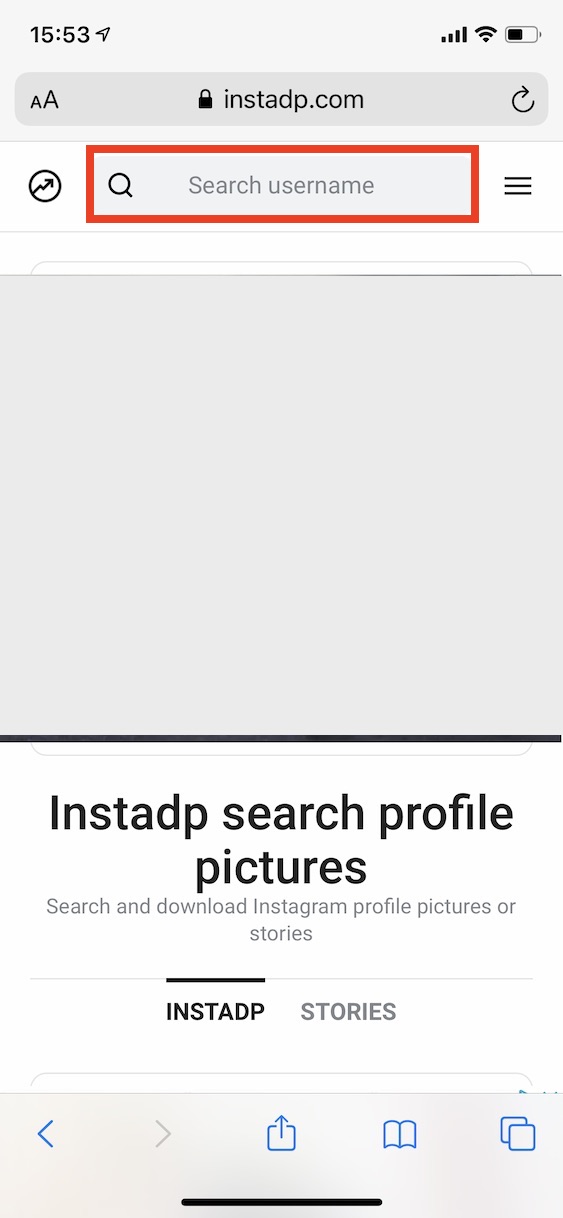
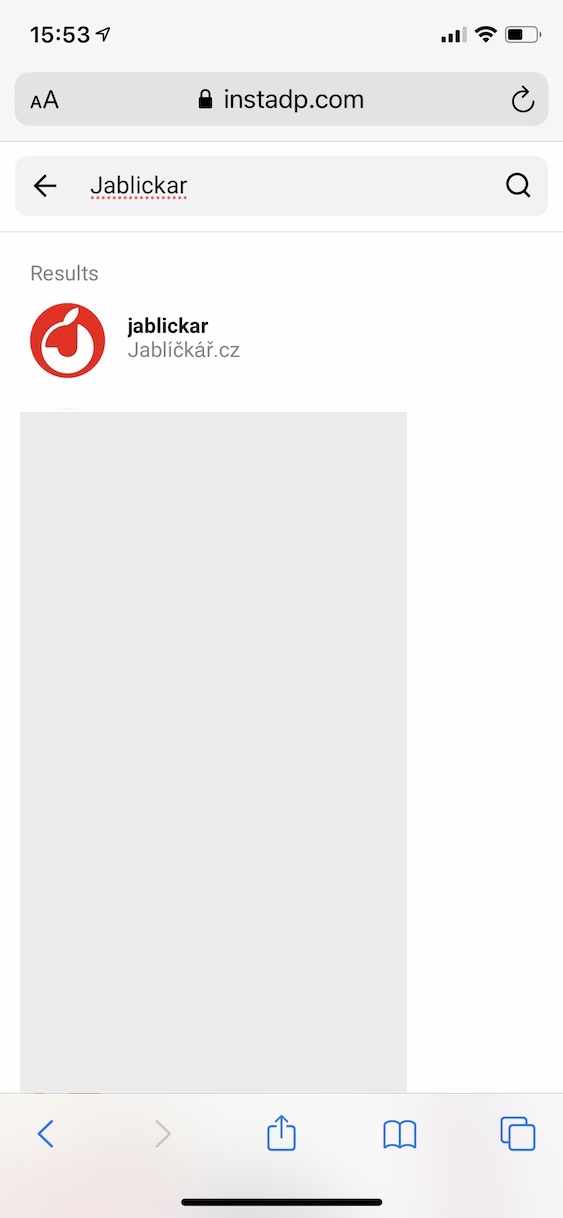
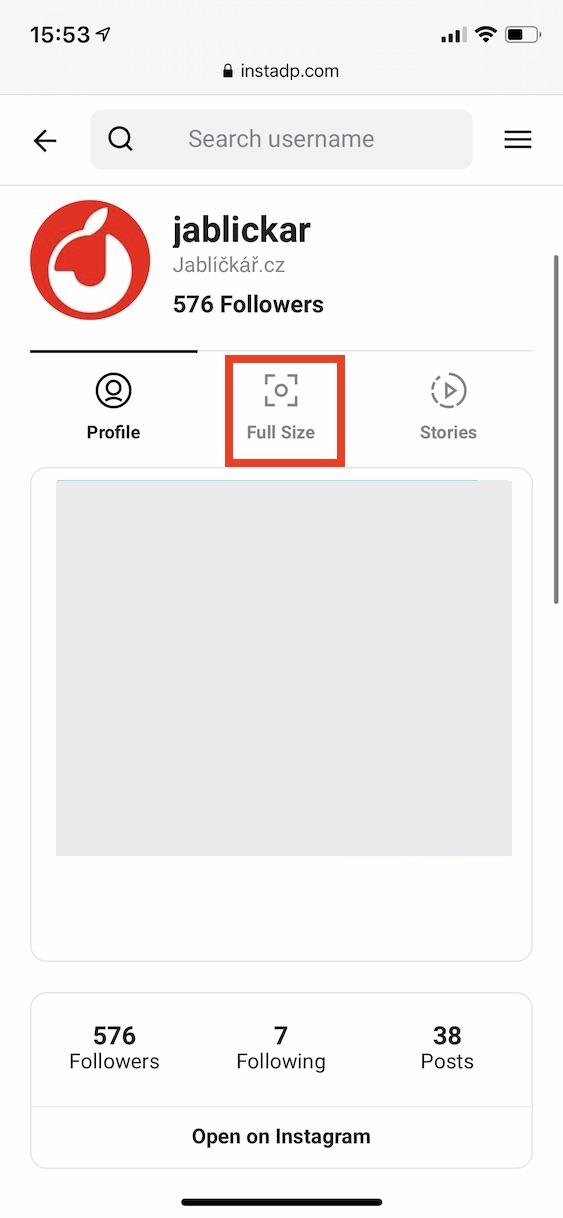

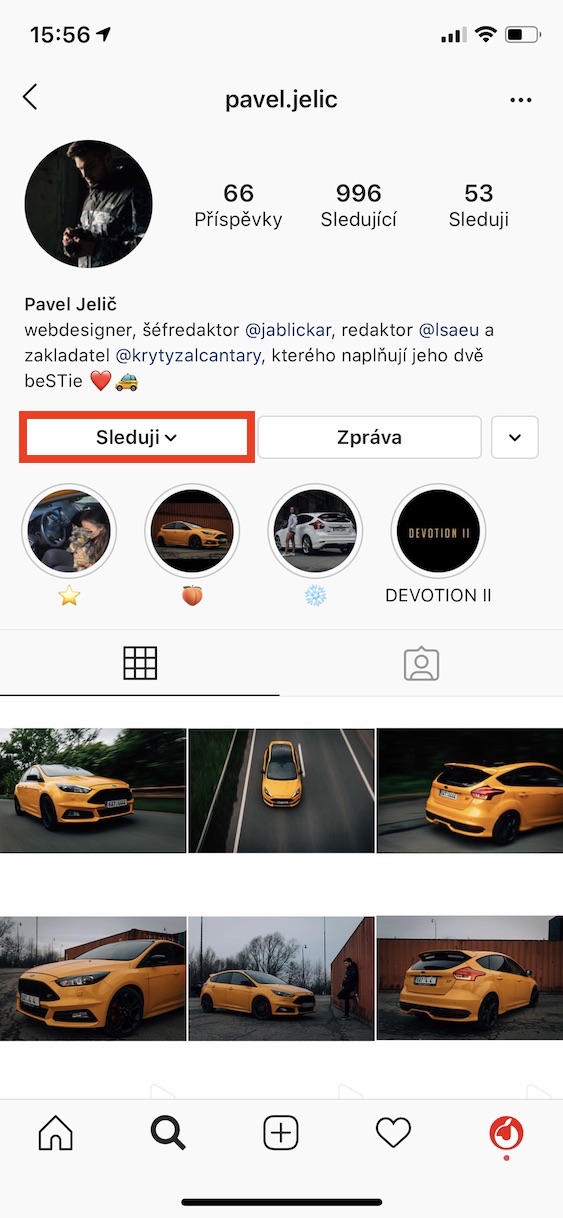
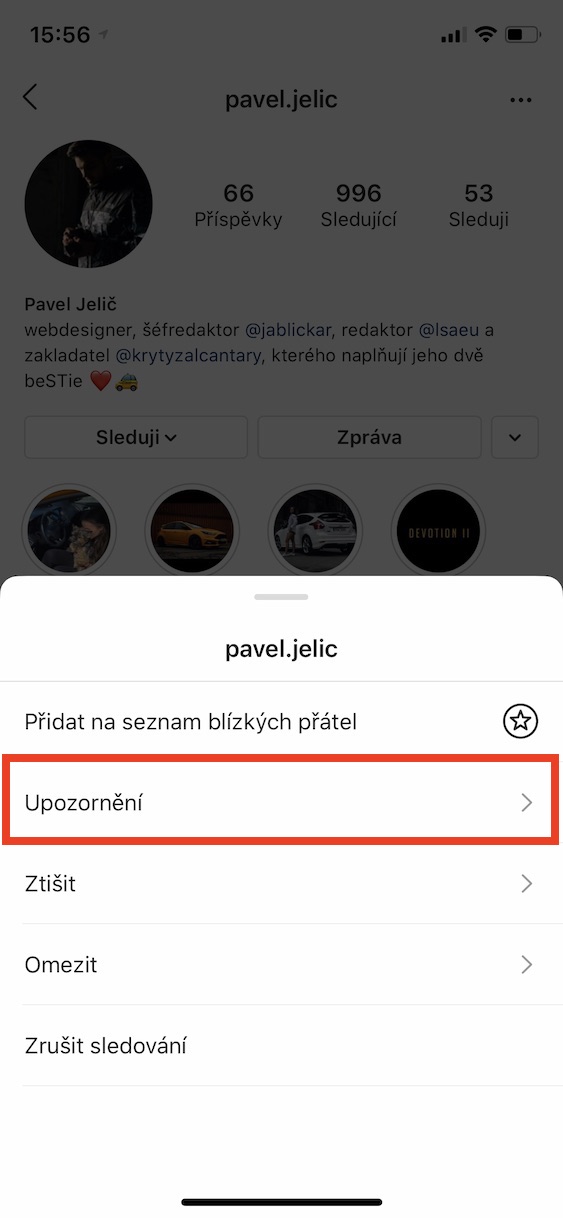
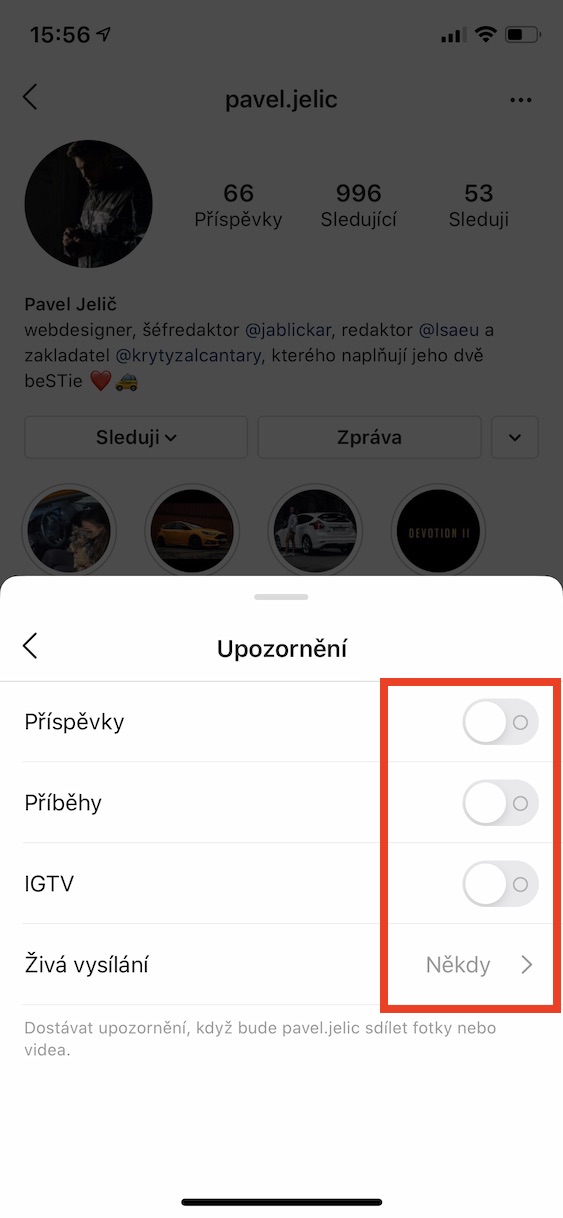
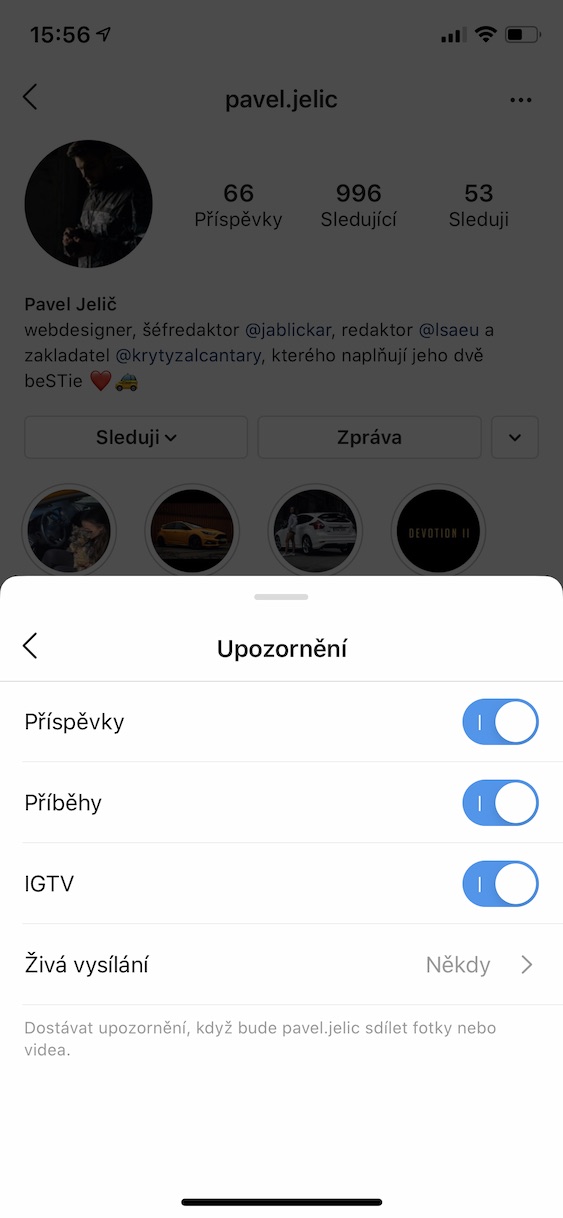
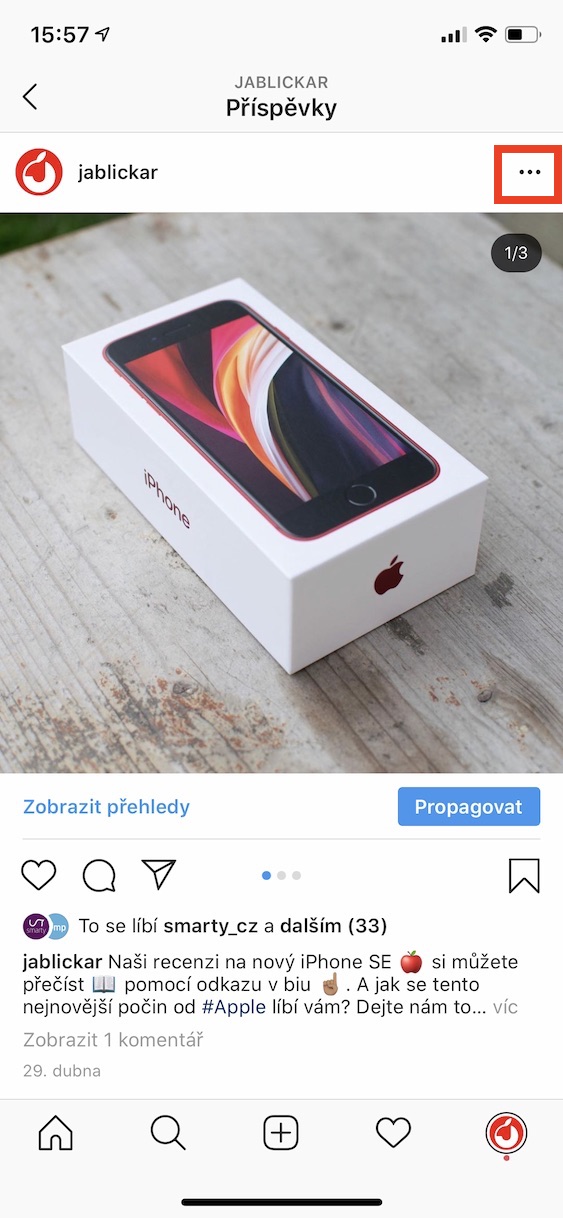
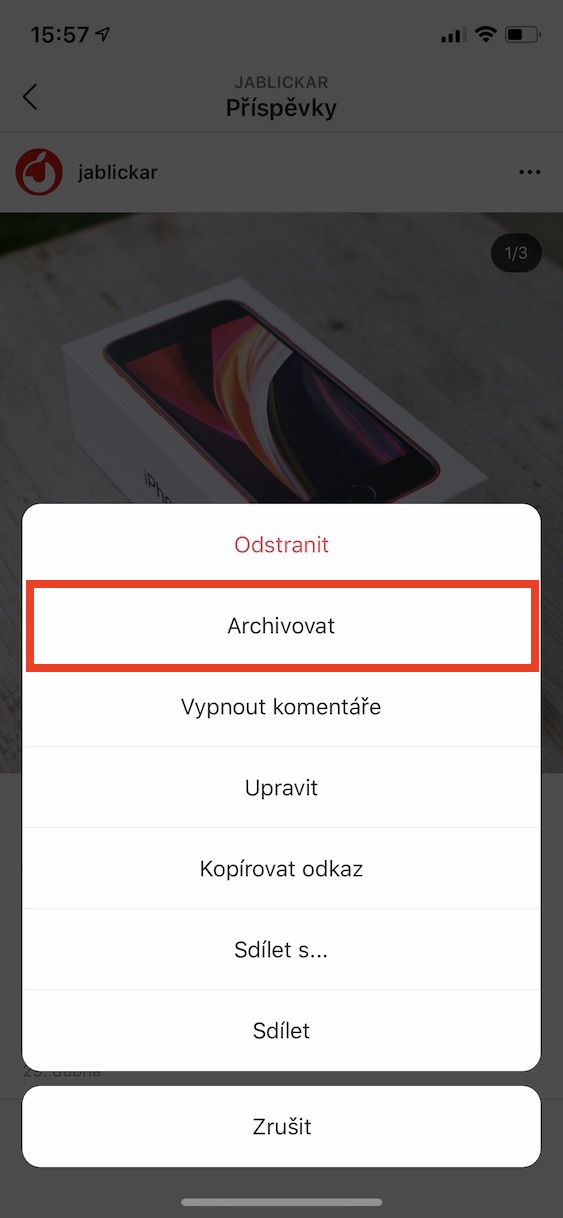

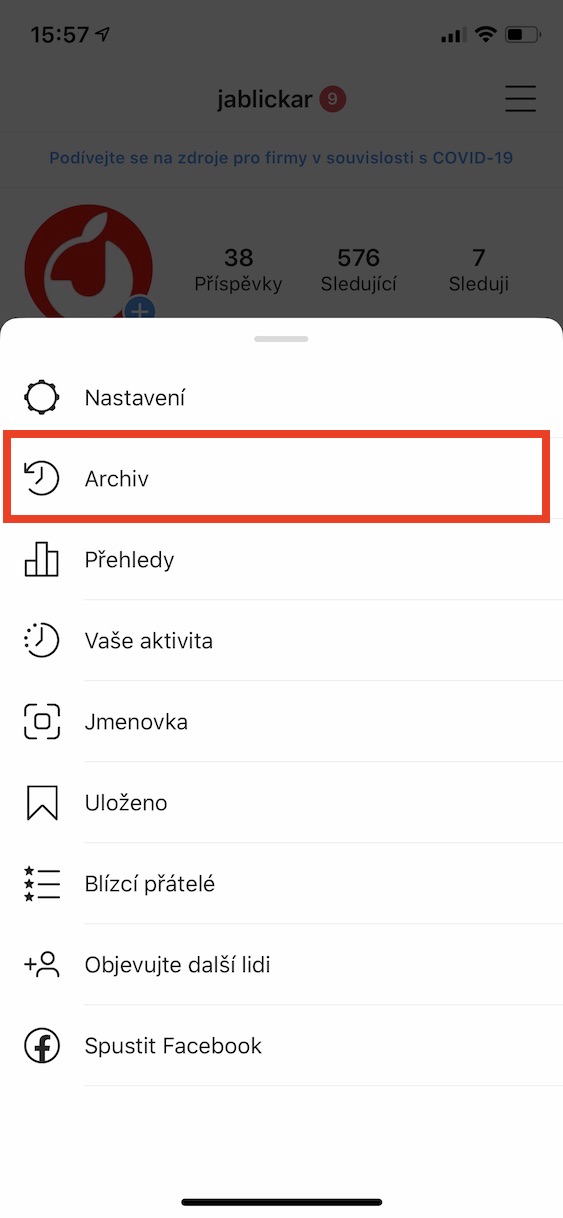
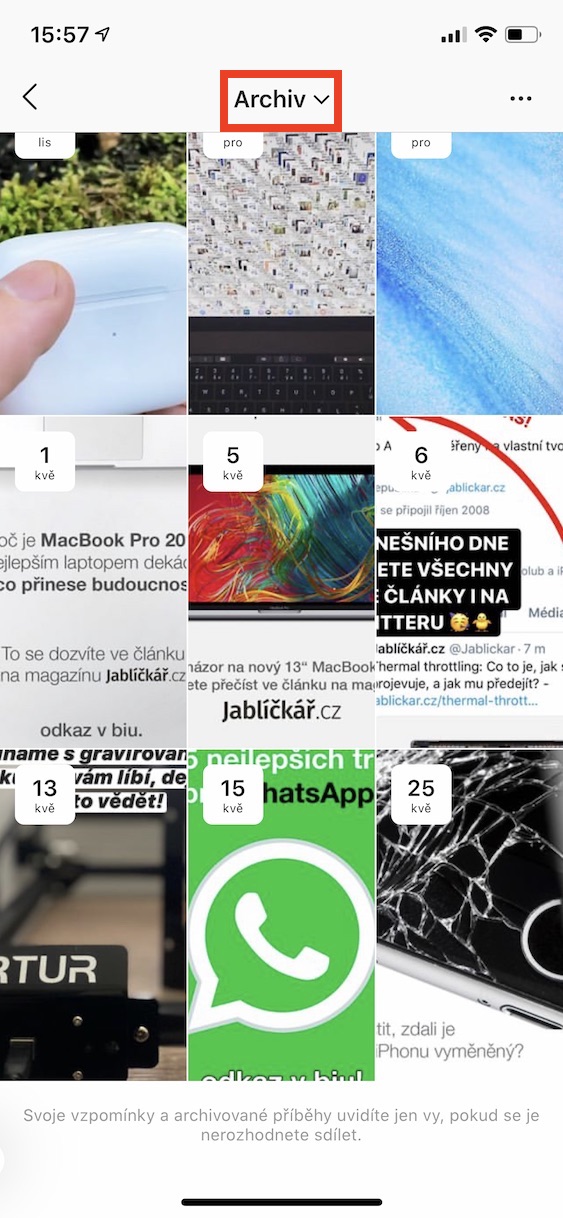
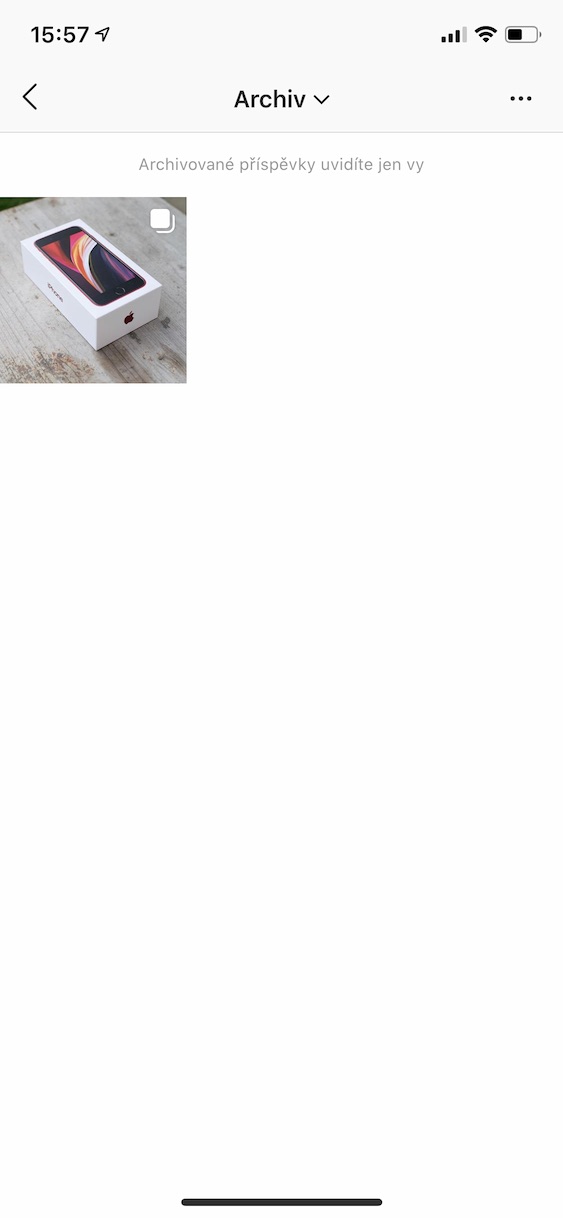
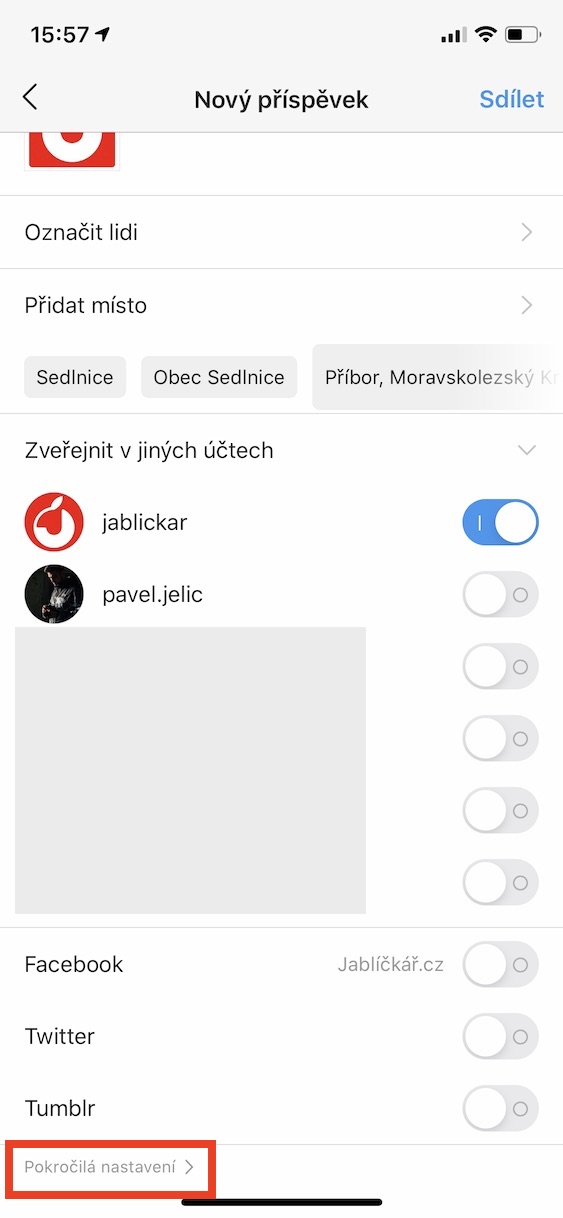
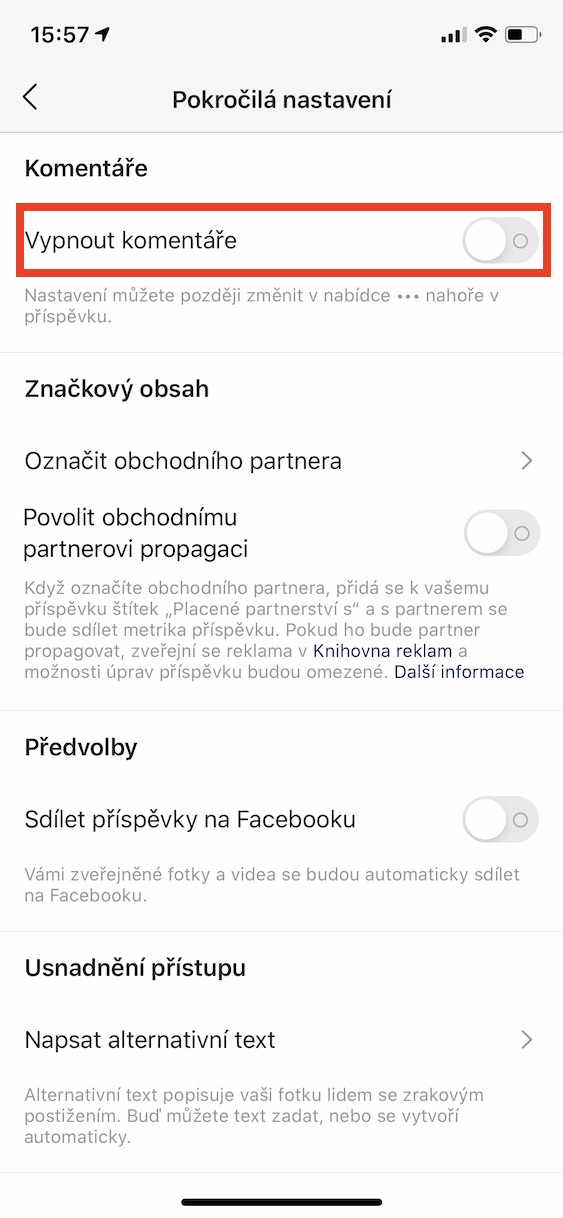

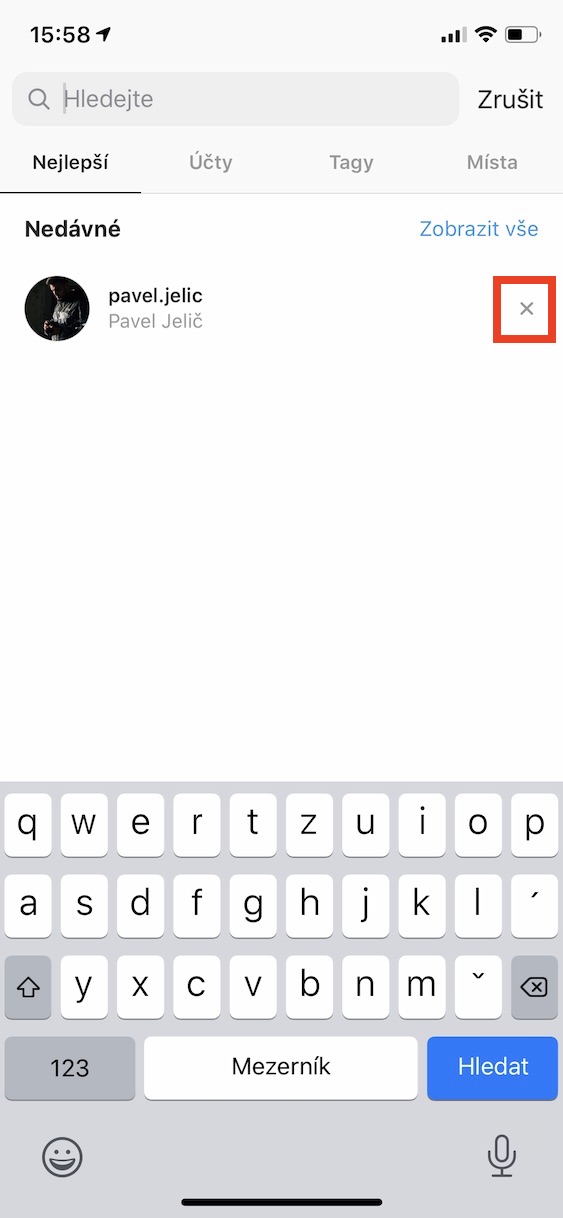
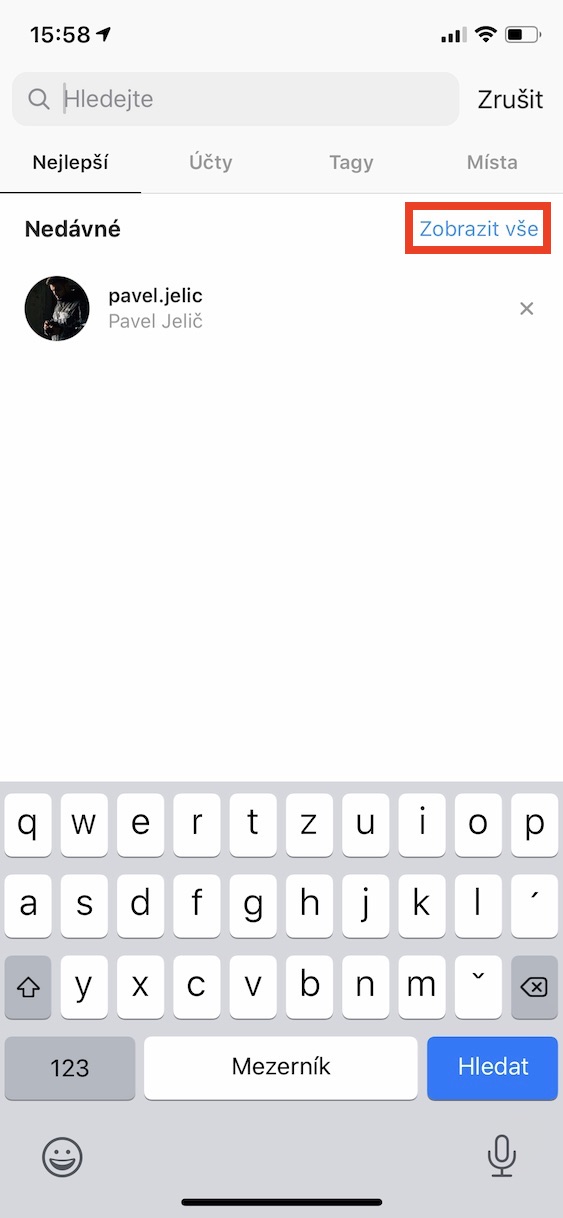
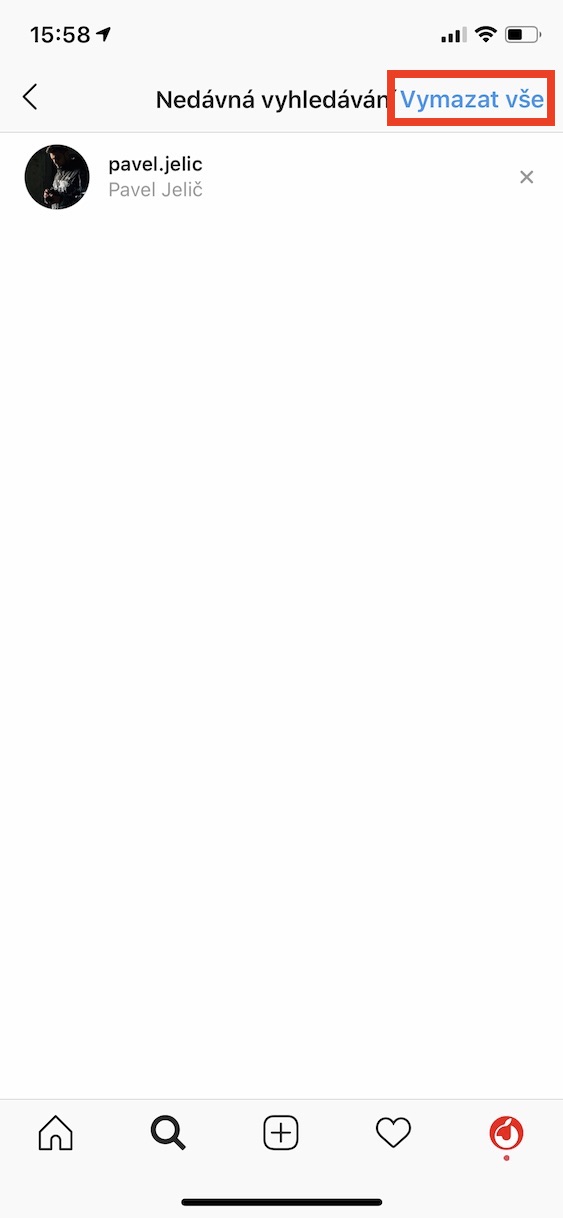

ສະບາຍດີ, ຂ້ອຍມີ iPhone 11 Pro, iOS ຮຸ່ນ 13.5, Instagram ຮຸ່ນ 143. ແລະບັນຫາແມ່ນວ່າການແຈ້ງເຕືອນບໍ່ເຮັດວຽກສໍາລັບຂ້ອຍ, ສໍາລັບຂໍ້ຄວາມ, ມັກ, ຄໍາເຫັນ, ການຖ່າຍທອດສົດ, ບໍ່ມີຫຍັງເລີຍ. ທັງໝົດທີ່ຂ້ອຍສາມາດເຫັນແມ່ນການໂທວິດີໂອຈາກໃຜຜູ້ໜຶ່ງ. ການແຈ້ງເຕືອນໃນການຕັ້ງຄ່າລະບົບເປີດຢູ່ຕາມທີ່ຂ້ອຍຕ້ອງການເພື່ອເຮັດວຽກ. ດຽວກັນໃນການຕັ້ງຄ່າ app, ທຸກສິ່ງທຸກຢ່າງຈະເປີດຕາມທີ່ຂ້ອຍຕ້ອງການ, ບໍ່ມີການແຈ້ງເຕືອນທີ່ຖືກລະງັບເປີດ. ຂ້າພະເຈົ້າໄດ້ພະຍາຍາມຫຼາຍຄັ້ງທີ່ຈະຖອນການຕິດຕັ້ງ, ການຕິດຕັ້ງ, ປັບໂທລະສັບໃຫມ່ (ເປີດແລະປິດໂດຍຜ່ານລະດັບສຽງຂຶ້ນ, ລົງ, ປຸ່ມເປີດ) ແລະທັງຫມົດນັ້ນຫຼາຍຄັ້ງ. ໃນເວລາທີ່ຂ້າພະເຈົ້າຕໍ່ມາເຂົ້າສູ່ລະບົບ instách, ມັນສະແດງໃຫ້ເຫັນສິ່ງທີ່ເກີດຂຶ້ນນັບຕັ້ງແຕ່ຂ້າພະເຈົ້າສຸດທ້າຍຢູ່ທີ່ນັ້ນ. ຖ້າໃຜຜູ້ຫນຶ່ງຂຽນ, "1" ຈະປາກົດຢູ່ເບື້ອງຂວາຂອງຂໍ້ຄວາມ, ແລະຈໍານວນການແຈ້ງເຕືອນຍັງຈະປາກົດຢູ່ໃນ desktop ຂອງແອັບຯ. ຂ້າພະເຈົ້າໄດ້ພະຍາຍາມມັນ app ທີ່ຖິ້ມໃນພື້ນຖານ, app ໄດ້ປິດໂດຍຜ່ານການປິດ. ຂ້ອຍມີການອັບເດດພື້ນຫຼັງ ແລະເປີດໂໝດຫ້າມລົບກວນ (ຂ້ອຍເບິ່ງໃນ reddit ແລະບໍ່ສາມາດຊອກຫາຫຍັງໃຫ້ຄຳແນະນຳຂ້ອຍໄດ້ຢູ່ບ່ອນນັ້ນ). ທາງເລືອກສຸດທ້າຍແມ່ນການຟື້ນຟູ iPhone ກັບໂຮງງານຜະລິດຈາກນັ້ນຕິດຕັ້ງທັງຫມົດໃຫມ່, ໂດຍບໍ່ມີການຟື້ນຟູຈາກການສໍາຮອງຂໍ້ມູນ ... ມີໃຜມີບັນຫາທີ່ຄ້າຍຄືກັນຫຼືຮູ້ວິທີການນໍາໃຊ້ຮ່ວມກັນ? ຂອບໃຈຫຼາຍໆ
ຂ້າພະເຈົ້າມີແທ້ບັນຫາດຽວກັນ :-( ເຖິງແມ່ນວ່າການຖອນການຕິດຕັ້ງແລະອອກຈາກລະບົບບໍ່ໄດ້ຊ່ວຍ….
ຂ້ອຍກໍ່ມີບັນຫາດຽວກັນກັບ iPhone11.. ຂ້ອຍພະຍາຍາມແກ້ໄຂມັນຜ່ານຜູ້ຍິງທີ່ເຮັດວຽກແບບນີ້ກັບ Instagram ແລະນາງກໍ່ບໍ່ສາມາດຊ່ວຍຂ້ອຍໄດ້.
ຂ້ອຍມີບັນຫາດຽວກັນແລະແກ້ໄຂມັນໂດຍການປິດການແຈ້ງເຕືອນທັງຫມົດແລະຫຼັງຈາກນັ້ນອອກຈາກລະບົບແລະຖອນການຕິດຕັ້ງແອັບຯ. ຫຼັງຈາກນັ້ນ, ຂ້າພະເຈົ້າໄດ້ຕິດຕັ້ງໃຫມ່ແລະເປີດການແຈ້ງເຕືອນແລະມັນເຮັດວຽກ.